hulu(フールー)の支払い方法は主にクレジットカードになりますが、携帯代と合算して支払えるキャリア決済(ドコモ、au、ソフトバンク)にも対応しています。
また、大手キャリアの携帯を契約していなくて、クレジットカードを持っていない方でもコンビニで買えるhuluチケットがあります。
このページではhuluで利用できる支払い方を解説しますが、huluチケットは2週間の無料トライアルが利用できないため、無料トライアル目当てで登録したい方はクレジットカードやキャリア決済などhuluチケット以外で申し込みましょう。
huluで利用できる支払い方法
- クレジットカード
- デビットカード
- キャリア決済(ドコモ、au、ソフトバンクなど)
- huluチケット
- Paypal
- iTunes Store決済
huluは月額933円ですが、他の動画見放題サービスと比べると高いのか、安いのかを知りたい方はこちらをどうぞ。
[toc]
hulu(フールー)で利用できるクレジットカードは5種類
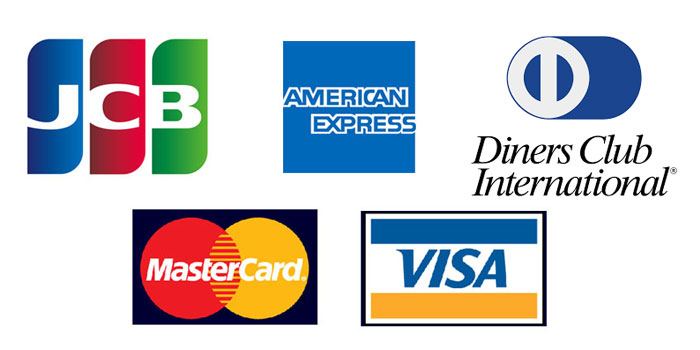
huluで利用できるのは日本で発行された以下のクレジットカードになります。
huluで使えるクレカ
・JCB
・アメリカン・エキスプレス
・ダイナーズクラブ
・MasterCard
・VISA
もし該当のクレジットカードを持っていない方は、初めてクレジットカードを持つ人からゴールドカードまで5段階のカードが作成できる「三井住友VISAカード」がおすすめです。
アルバイトなどでしか収入が無い学生でも申し込みできる専用ページがあるため、比較的審査も通りやすいクレジットカードになっています。
hulu(フールー)で利用できるデビットカードは6種類

デビットカードはこちらの6つの銀行が発行したものが対応しています。
huluで使えるデビットカード
・楽天銀行
・ソニー銀行
・三菱東京UFJ銀行
・ジャパンネット銀行
・りそな銀行
・スルガ銀行
大手キャリアのスマホを利用している方はスマホ代と合算して支払い可能

スマホ代と合算して支払えるキャリア決済は大手3社とワイモバイルに対応しているため、これらのスマホを使用している方はクレジットカードは必要ありません。
huluで使えるキャリア決済
・ドコモ払い
・auかんたん決済
・ソフトバンクまとめて払い
・ワイモバイルまとめて払い

huluチケットの買い方と支払い方法解説
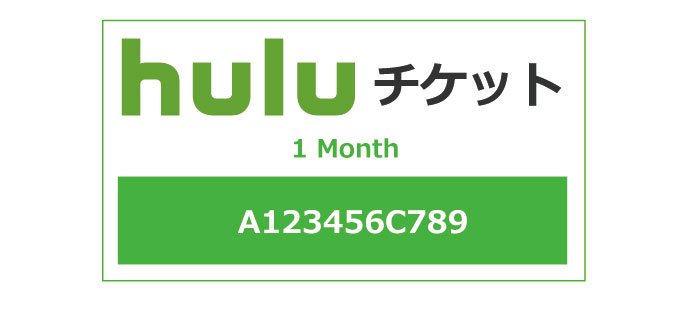
huluチケットはこんな人におすすめ
・huluを利用する期間をあらかじめ決めておきたい人
・クレジットカードを持っていない人
・クレジットカードを使いたくない人
huluチケットとはコンビニやAmazonなどで購入でき、huluチケットに書いてあるコードを入力することで、購入した分の期間(1ヶ月、3ヶ月、6ヶ月がある)huluが利用できるチケットのことです。
クレジットカードでの支払いは自分で解約をしないかぎりずっと支払い続けることになりますが、huluチケットの場合は利用したい期間分を購入できるため、その期間が終了すると自動的にhuluも見れなくなります。
そのため、解約するのを忘れていてずっと払い続けていた。という失敗がないのがhuluチケットの良い点です。
ただし、コンビニなどで毎回huluチケットを買わなければいけないので少し面倒というデメリットもあります。

huluチケットの購入方法と使い方
huluチケットが買えるコンビニ
・セブン-イレブン:マルチコピー機
・ファミリーマート:Famiポート
・サークルK・サンクス:Kステーション
・ローソン:Loppi
・ミニストップ:Loppi
・Daily YAMAZAKI:プリ犬カード
コンビニでの購入方法
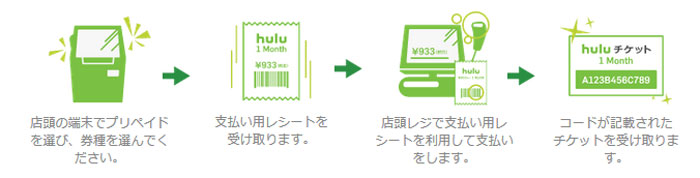
①コンビニに設置されている端末の「プリペイド」からhuluチケットを選択する
②利用する期間を選択(1、3、6ヶ月分)
②端末から発行された支払い用レシートをレジで支払う
また、Amazonでもhuluチケットを購入することは可能です。
huluチケットの使い方
huluチケットにはコードが書かれているので、hulu登録時にそのコードを入力します。
◆新規登録でhuluチケットを使用する場合
hulu公式サイトにアクセスし、新規登録時に支払い方法を「huluチケット」を選択するとコードを入力する欄が表示されるのでコードを入力しましょう。
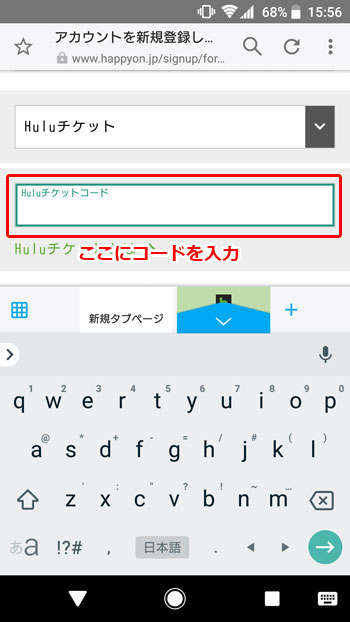
◆既にhuluを利用している場合
huluのアカウントページにアクセスし、huluチケットのコードを入力すると購入した期間huluが利用できるようになります。
PayPalでの支払い方法
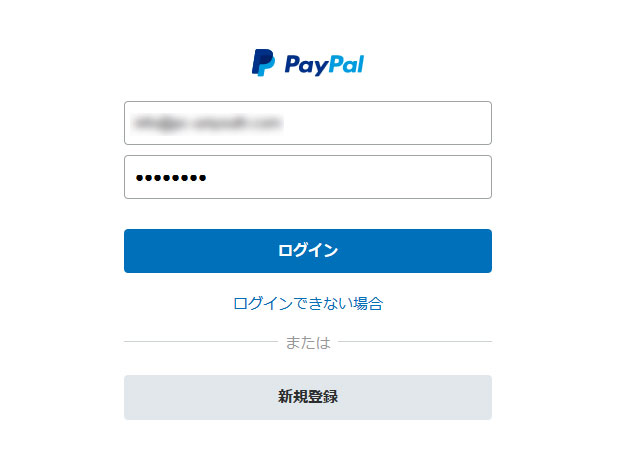
PayPal(ペイパル)とは主に海外のサイトから商品を購入する際に使用することが多い支払い方で、例えば中国のサイトで洋服を買いたいと思った時にそのサイトにクレジットカード情報を入力するのは少し躊躇してしまいますよね?
そんな時に便利なのがPayPalです。
あらかじめPayPalに登録を済ませ、PayPalにクレジットカードで入金をしておきます。
そしてhuluの支払いでPayPalを選択し、PayPalのアカウントでログインをするとPayPalの残高からhuluの利用料が引き落としされるという仕組みになっています。

iTunes Store決済での支払い方法

こちらはAppleTVから操作して登録して下さい。
iTunes Store決済で支払うにはAppleTVから登録する必要があります。そのためAppleTV以外ではiTunes Store決済は利用できません。
①AppleTVでhuluのアプリをインストールし、「新規登録」を選択
②「この機器から会員登録する」を選択
③メールアドレス、パスワードを入力し、次へ
④名前、生年月日、性別を入力し、次へ
②Apple ID、パスワードを入力し、次へ

現在の支払い方法から他の支払方法へ変更するには
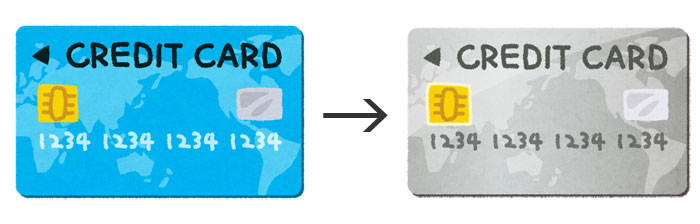
他の支払方法へ変更する場合、そのまま変更できる場合と一旦解約をしなければ変更できない場合に分かれます。
アカウントページから支払い方法を変更できる場合
解約しなくても支払い方法が変更できるのはこの場合です。また、この場合はhuluのアカウントページから支払い変更が可能となります。
・クレジットカード→別のクレジットカード
・huluチケット→クレジットカード、PayPal、ドコモ払い
解約→契約再開で支払い方法が変更できる場合
この場合は一旦解約し、契約期間が終了したあとに契約再開を行います。また、解約をしてもまだ視聴期間が残っている場合は、契約が終了するまで新しい支払い方法に変更することができません。

・ドコモ払い→クレジットカード
・auかんたん決済→クレジットカード
・ソフトバンクまとめて払い→クレジットカード
・ワイモバイルまとめて払い→クレジットカード
・PayPal→クレジットカード
iTunes Store決済は解約して別アカウントを作る必要がある
iTunes Store決済に関しては他の支払い方法に変更することができないため、一旦解約し、全く別のメールアドレス・パスワードで登録をやり直しになります。
hulu(フールー)の支払日はいつ?
huluの支払い日はhuluに登録した日によって異なります。
huluは2週間の無料トライアルがあるため、登録から2週間経った日に1ヶ月分の請求があり、その後1ヶ月後にまた請求があるという流れになります。
例)5月20日に2週間無料トライアルで登録された場合は5月20日~6月3日まで無料期間。
その後、6月4日に1ヶ月分(6月4日~7月3日まで)の請求がある

hulu(フールー)の支払い方法まとめ
huluで利用できる支払い方法はこちらです。
・クレジットカード
・デビットカード
・キャリア決済(ドコモ、au、ソフトバンク、ワイモバイル)
・huluチケット
・PayPal
・iTunes Store決済
最も楽なのはクレジットカードやデビットカードですが、クレジットカードを持っていない方はhuluチケットが支払いやすいですね。
また、スマホ代と一緒に支払えるキャリア決済にも大手キャリアには対応しているので、こちらの支払い方法でも楽なのではないでしょうか?